Versão: 23.3.X-X
Publicado em: 23/05/2024
Através do Conceito de Atos podemos cumprir todas as determinações judiciais de forma ágil e prática.
Mas afinal, o que são Atos?
Podemos entender Atos como todo cumprimento a uma determinação judicial, ou seja, o magistrado determina que seja realizado um ou mais atos no processo e são eles que impulsionam o processo. Logo, Mandados é um exemplo de Ato.
O local do sistema em que os atos são cumpridos é no Fluxo de Trabalho, no subfluxos de documentos, onde se encontram todas as configurações e automatizações que reduzem o trabalho manual e garantem celeridade no atendimento das demandas do tribunal.
É possível emitir mandados de citação do réu, intimação de partes ou testemunhas, despejo, reintegração de posse, etc.
Acompanhe neste artigo como realizar este procedimento da maneira mais prática possível.
1. Acesse o menu “Andamento” (1) e selecione a opção “Fluxo de Trabalho” (2).
Dica
Também é possível utilizar o botão “Fluxo de Trabalho” (3) na barra de atalhos na tela inicial do sistema.
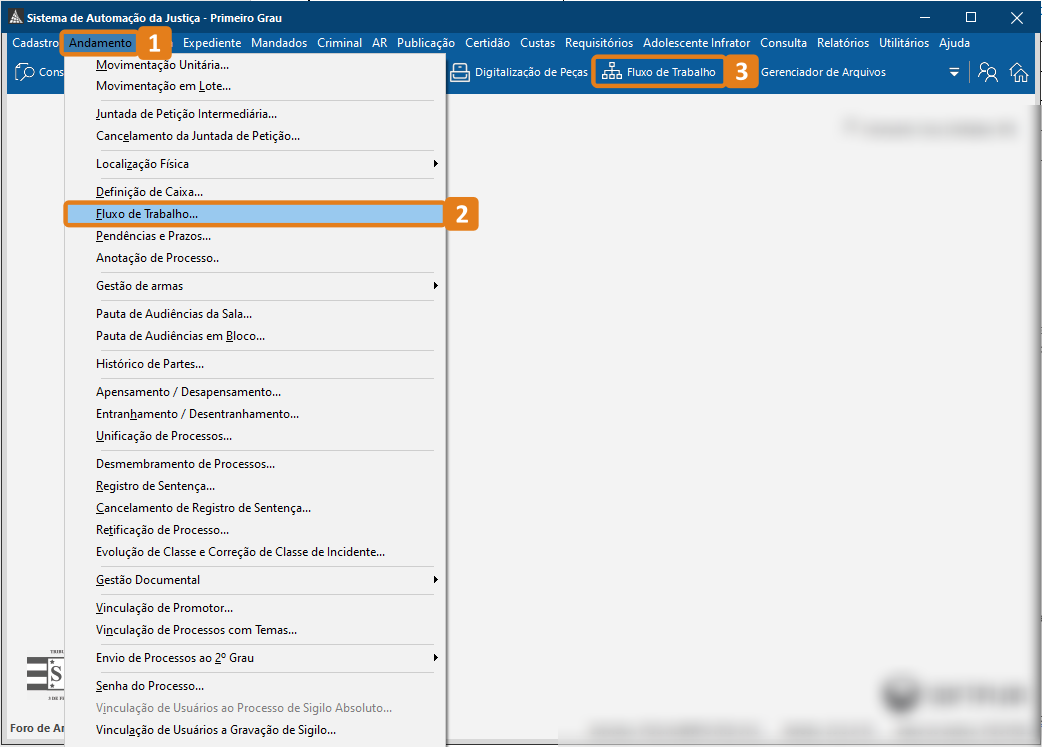
2. No “Fluxo de Trabalho”, acesse um dos subfluxos de documentos principais (1): Despacho, Decisão, Sentença, Ato Ordinatório, Ajuizamento ou Termo de Audiência - como no exemplo, "Decisão interlocutória". Em seguida, clique na fila “Ag. Análise” (2), selecione o documento do processo desejado (3) e clique no botão de atividade “Atos Do Documento” (4).
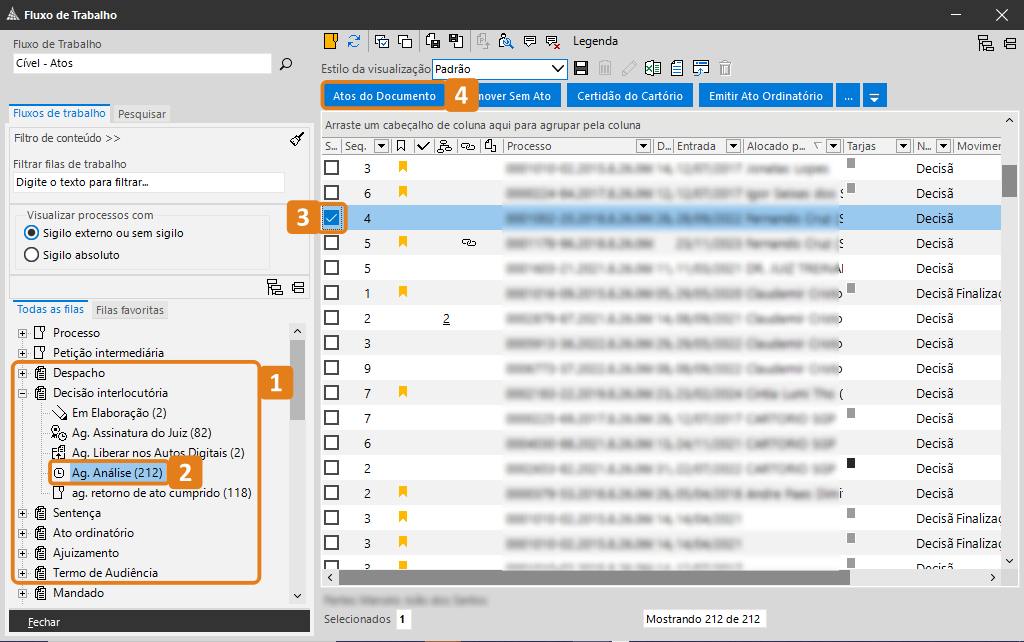
3. Na tela “Configuração de Atos”, é possível selecionar o ato de mandado para apenas uma parte ou para todas as partes simultaneamente. Clique no botão “Novo” (1).
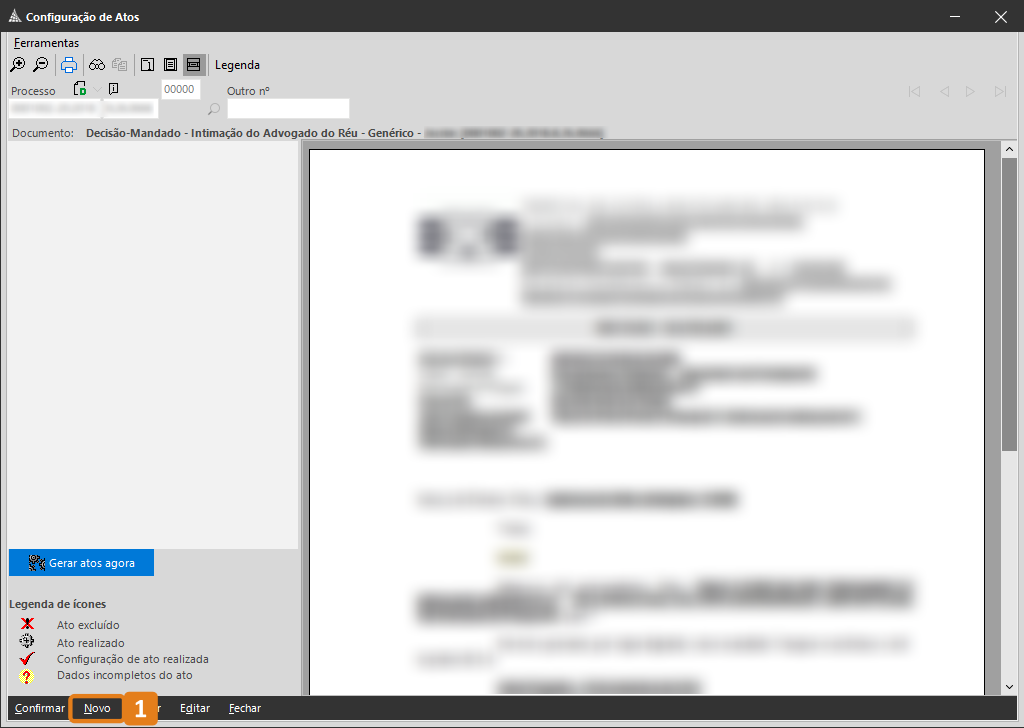
4. Na tela “Configurar Novo Ato”, selecione a parte. Conforme o exemplo, o “Tipo de Ato” (1) é Intimação, a “Forma do Ato” (2) é Mandado e o “Prazo” (3) é de 15 dias (para contestação ou manifestação da parte). Informe o modelo de documento correspondente ao ato no campo “Modelo” (4) e clique em “Salvar” (5).
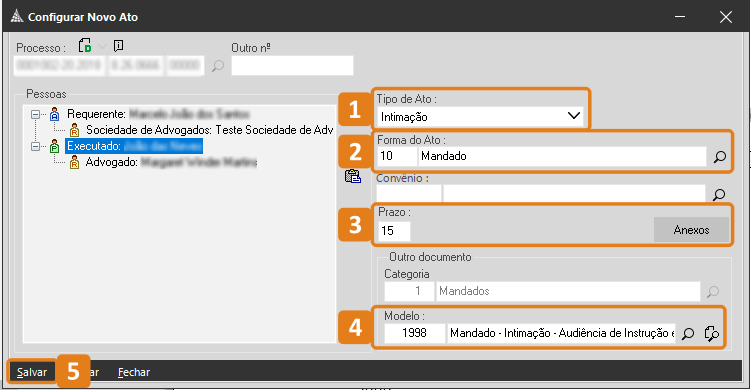
5. Na tela de Confirmação, clique em “Sim” (1).
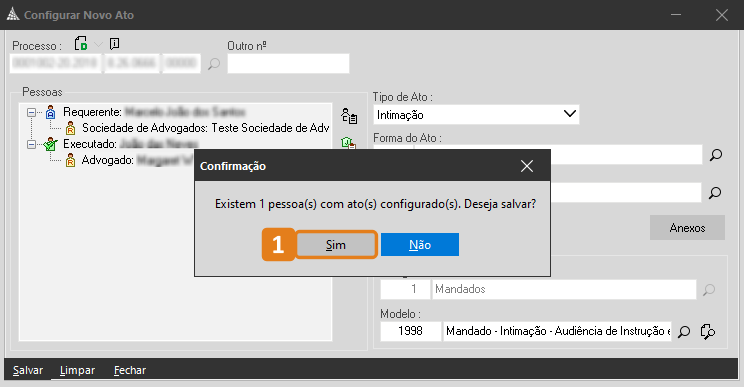
6. Na tela “Configuração de Atos”, clique no botão “Gerar atos agora” (1).
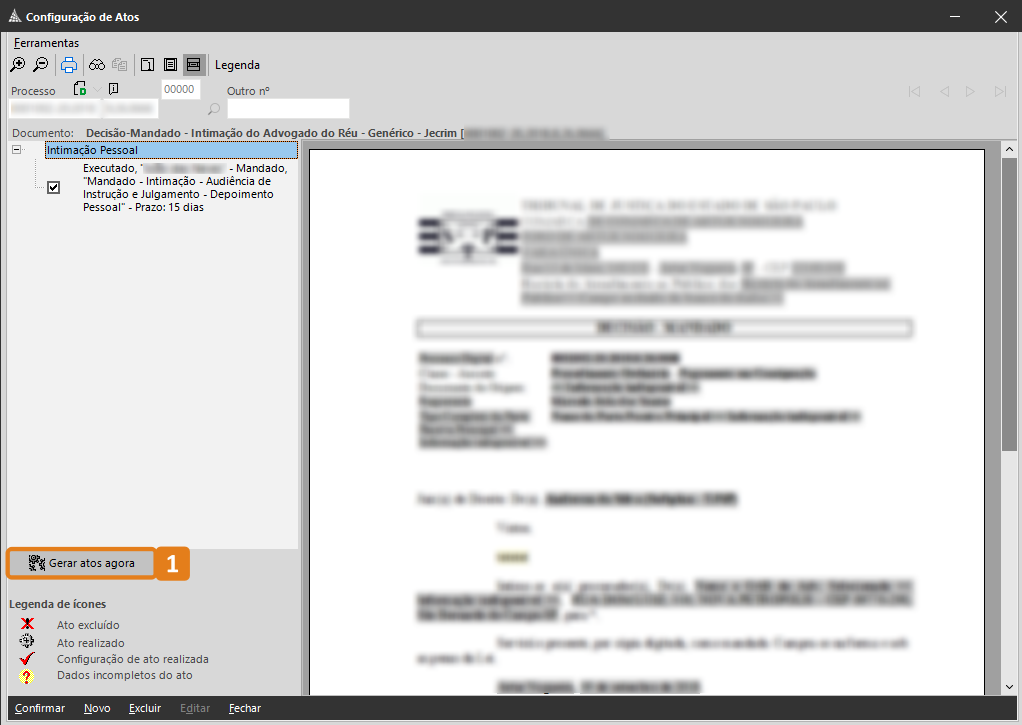
7. Na tela confirmação, clique em “Sim” (1).
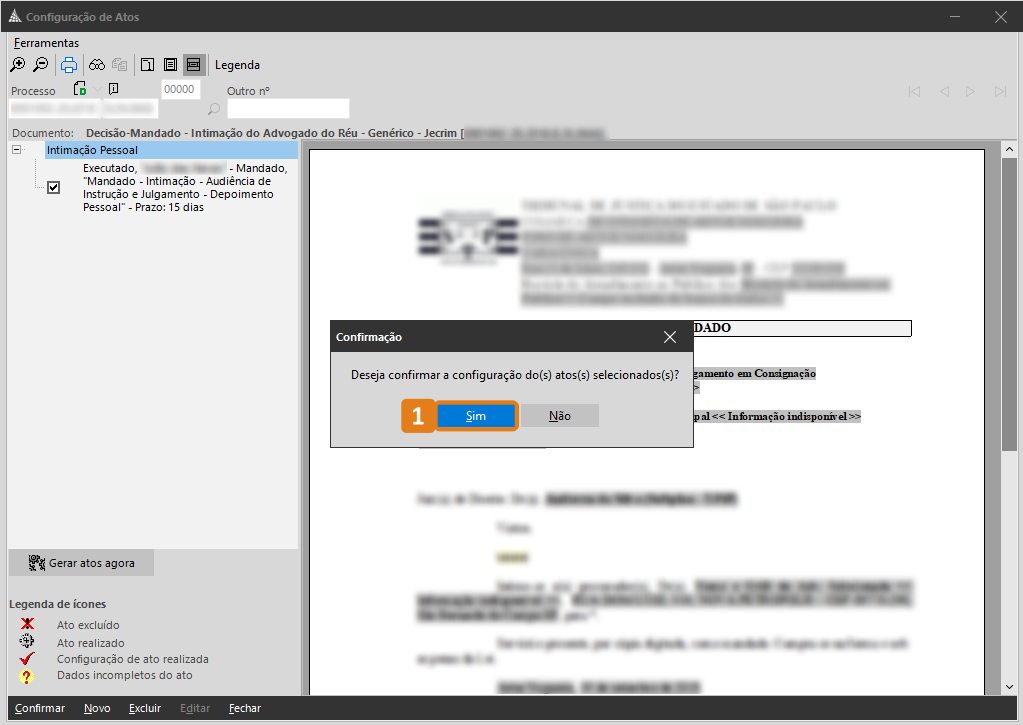
8. Na tela “Emissão de Documentos – Atos", a categoria “Mandado” (1) já é carregada. Confirme os dados em todas as abas (2), clique em “Confirmar” (3) e, em seguida, em “Editar” (4).
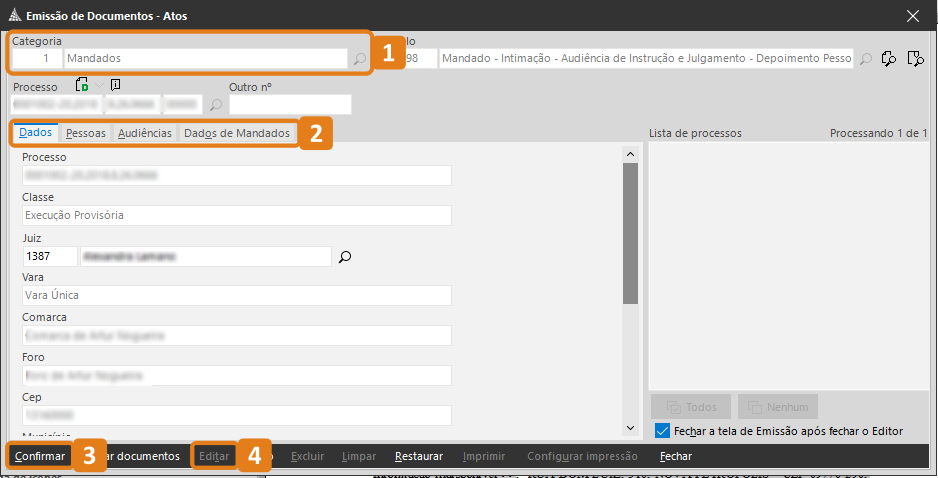
9. O Editor de Textos do SAJ abrirá para finalização dos documentos e, posteriormente, envio à filas de assinatura. Clique em “Finalizar” (1) representado pelo ícone " ".
".
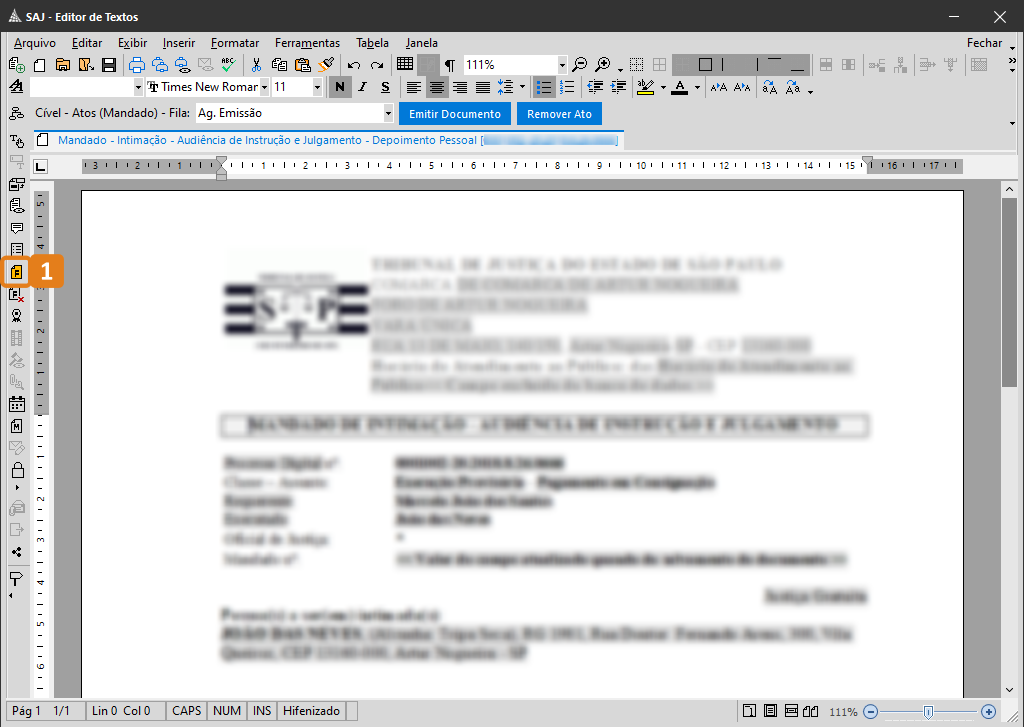
10. Na tela "Finalização de Documentos", selecione a opção “Finalizar” (1) e clique em “Confirmar” (2).
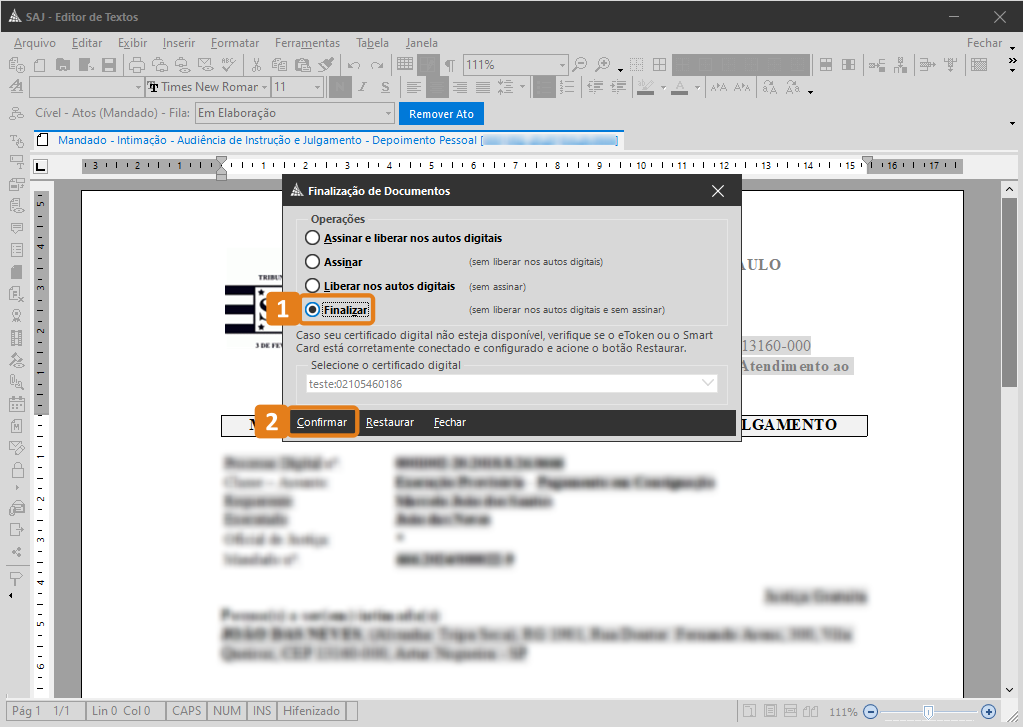
11. O número do mandado é gerado e o documento enviado para a fila “Ag. Assinatura do Escrivão” (ou Juiz, em casos específicos), onde deverá ser assinado digitalmente e, posteriormente, encaminhado para a Central de Mandados para cumprimento.
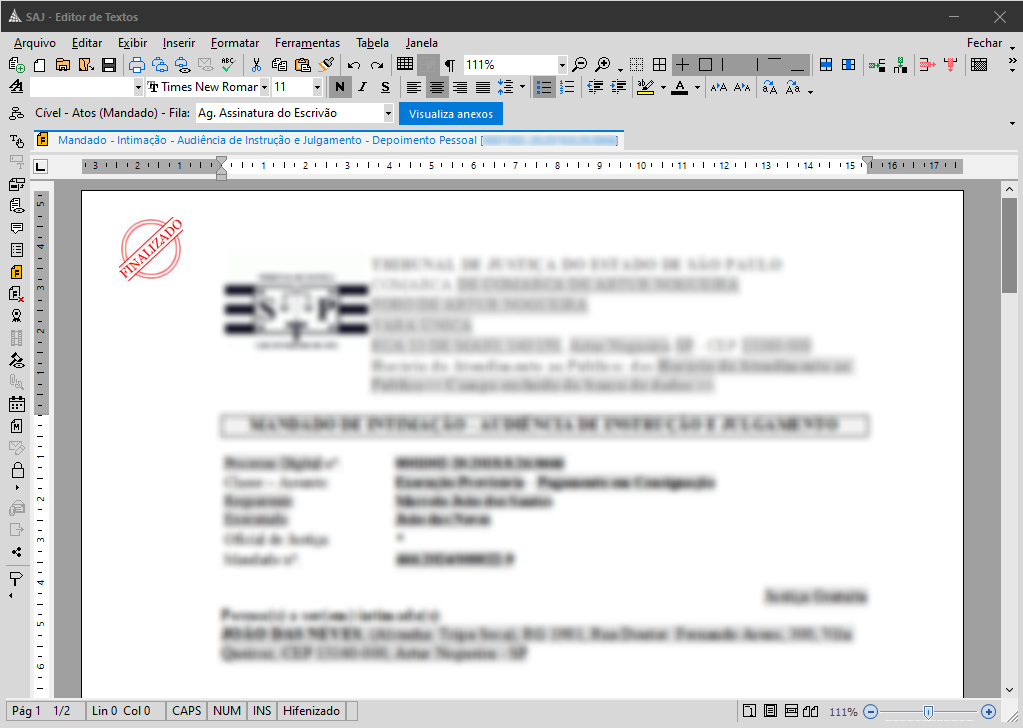
Muito bem! Você aprendeu como emitir um mandado através do conceito de atos. Aproveite esses conhecimentos para tornar sua rotina de trabalho ainda mais produtiva com o SAJ Tribunais!
Créditos - Equipe SAJ Tribunais